1. Tổng quan
- Bài viết này hướng dẫn người dùng các sản phẩm của MISA truy cập MISA ID thiết lập thêm phương thức xác thực hai lớp 2FA.
2. Các bước thực hiện
Bước 1: Truy cập MISA ID
Có 2 cách để truy cập MISA ID:
- Anh/chị truy cập vào trang chính thức của MISA ID tại đây.
Anh/chị nhập tài khoản và thực hiện đăng nhập như bình thường.
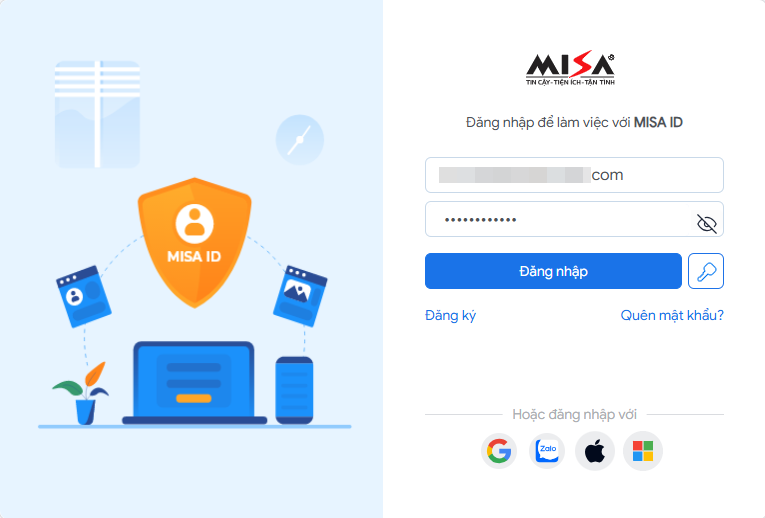
Tại đây, anh chị nhập mã xác thực gồm 6 chữ số đã được gửi về Email – là phương thức xác thực anh/chị đã thiết lập. Rồi nhấn Vào ứng dụng để truy cập MISA ID.
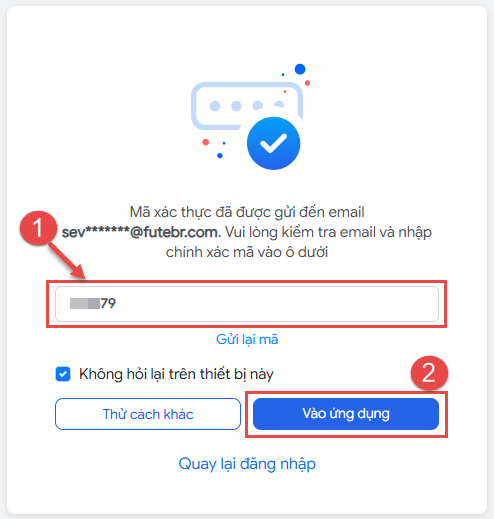
- Anh/chị nhấn chọn vào biểu tượng avatar trên bất kì giao diện sản phẩm nào của MISA rồi nhấn chọn Thiết lập bảo mật.
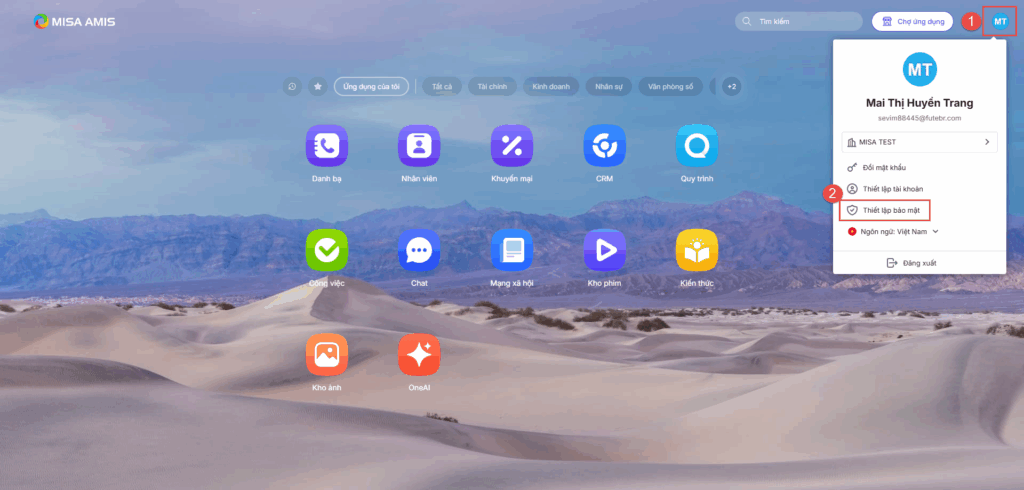
Bước 2: Thiết lập thêm phương thức xác thực
Đối với các anh/chị mới bật một phương thức xác thực 2 lớp 2FA, sau khi đăng nhập thành công vào MISA ID, anh/chị có thể thiết lập thêm 2 phương thức xác thực khác nữa.
Anh/chị chọn phương thức xác thực rồi nhấn Thiết lập.
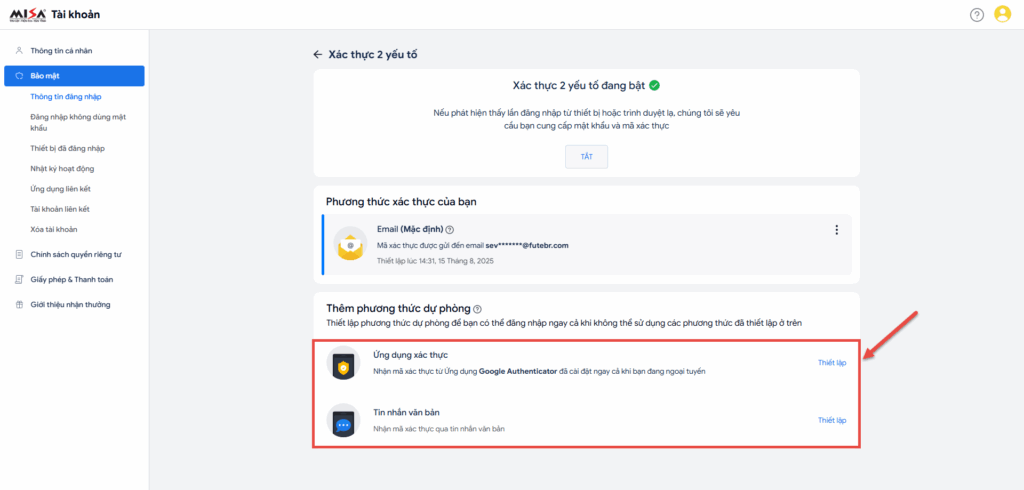
1. Với phương thức xác thực qua ứng dụng xác thực Google Authenticator
Anh/chị nhập mật khẩu MISA ID rồi nhấn Tiếp tục để bắt đầu thiết lập.
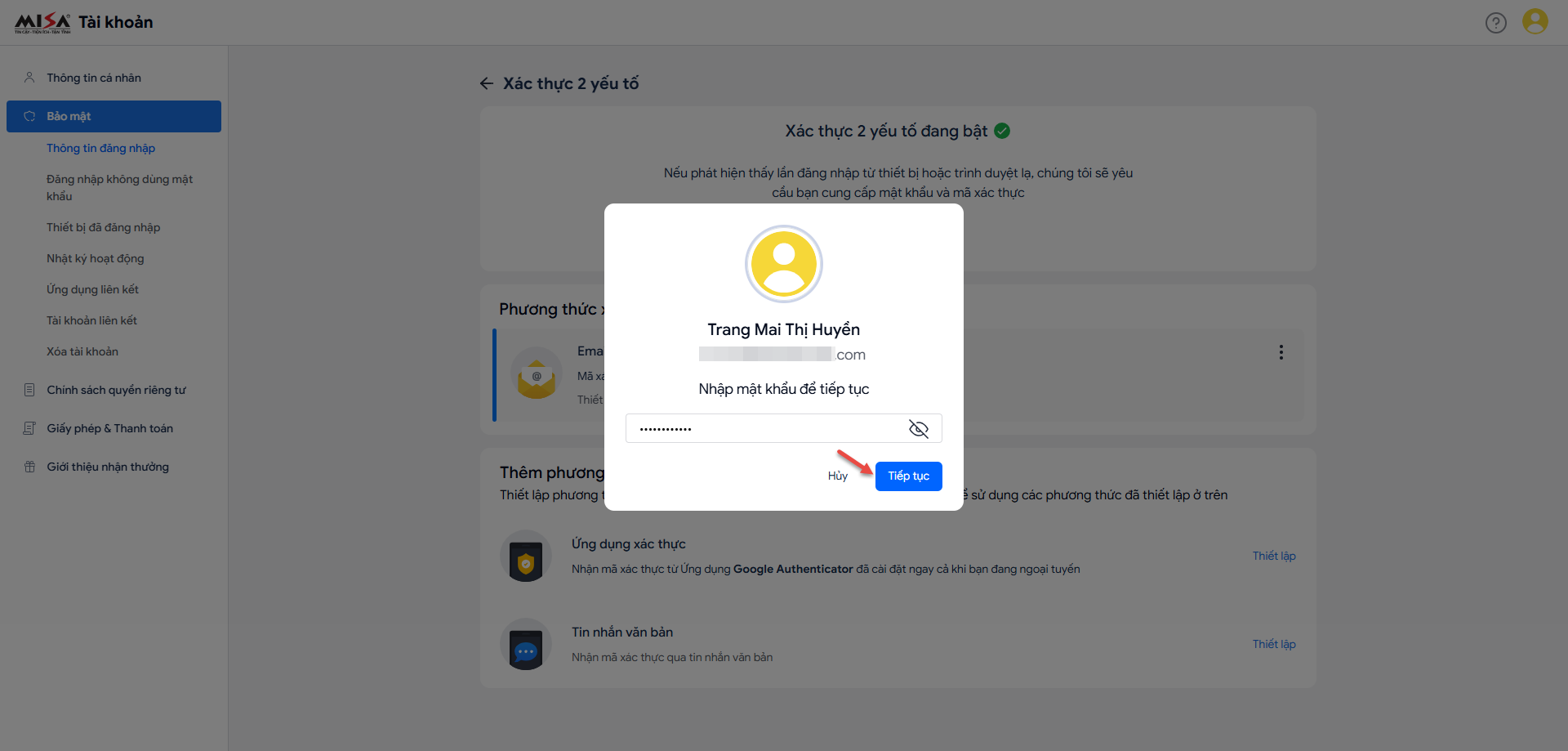
Trước tiên, anh/chị hãy tải ứng dụng Google Authenticator về thiết bị điện thoại của mình.
Anh/chị lưu ý tải đúng ứng dụng, tránh tải các app có tên tương tự nhưng từ nhà phát triển khác để đảm bảo an toàn:
- Trên điện thoại Android: tìm trong Google Play, có thể truy cập tại đây.
- Trên iPhone (iOS): tìm trong App Store, có thể truy cập tại đây.
Anh/chị truy cập ứng dụng, chọn trình Quét mã QR để quét mã QR trên màn hình hoặc chọn Nhập khóa thiết lập rồi nhập mã khóa trên màn hình để sinh mã thiết lập.
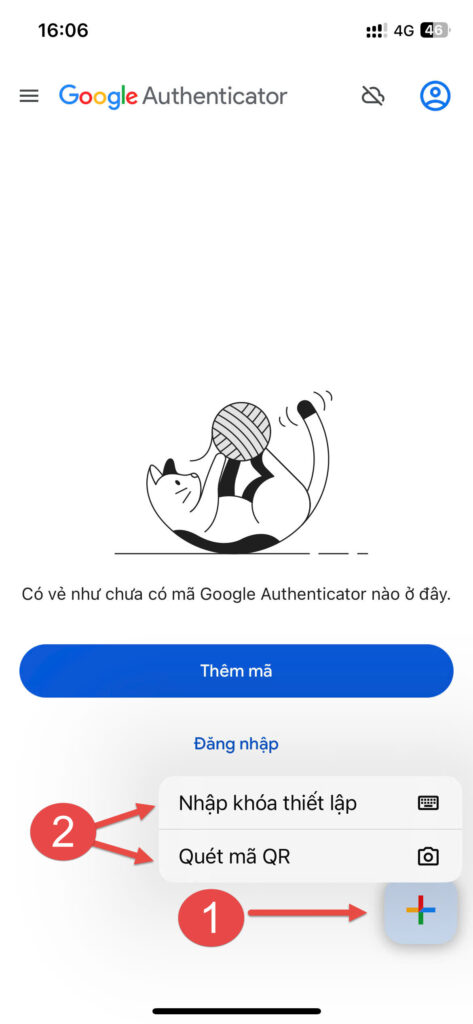
Sau khi sinh mã xác thực thành công, anh/chị nhập vào ô trống Mã xác thực rồi nhấn Tiếp theo để hoàn tất thiết lập.
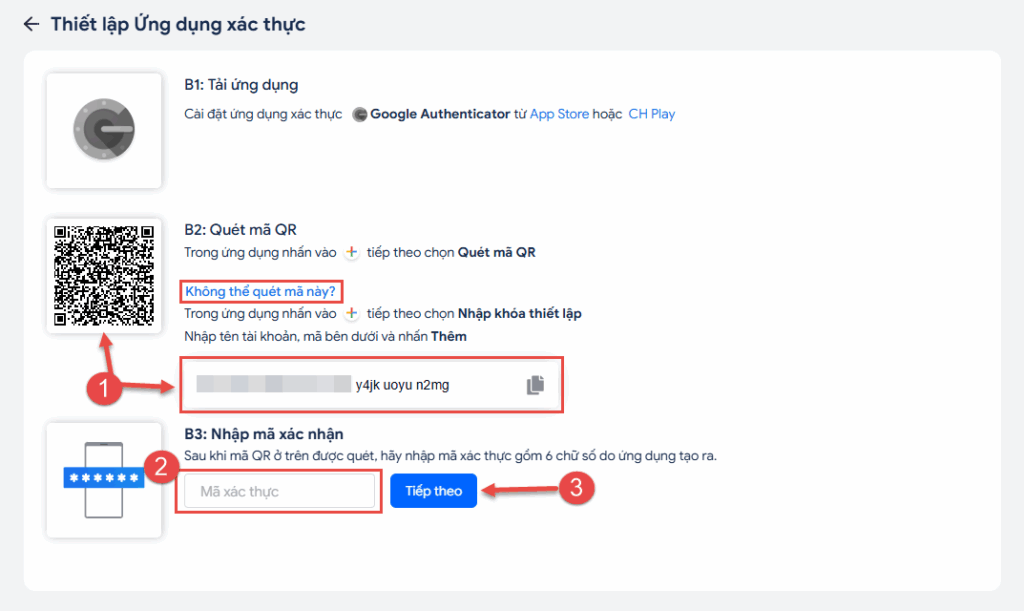
2. Với phương thức xác thực qua Số điện thoại
Sau khi thiết lập thành công với phương thức xác thực qua ứng dụng Google Authenticator, anh/chị trở lại màn hình và nhấn chọn Thiết lập với phương thức nhận tin nhắn văn bản.
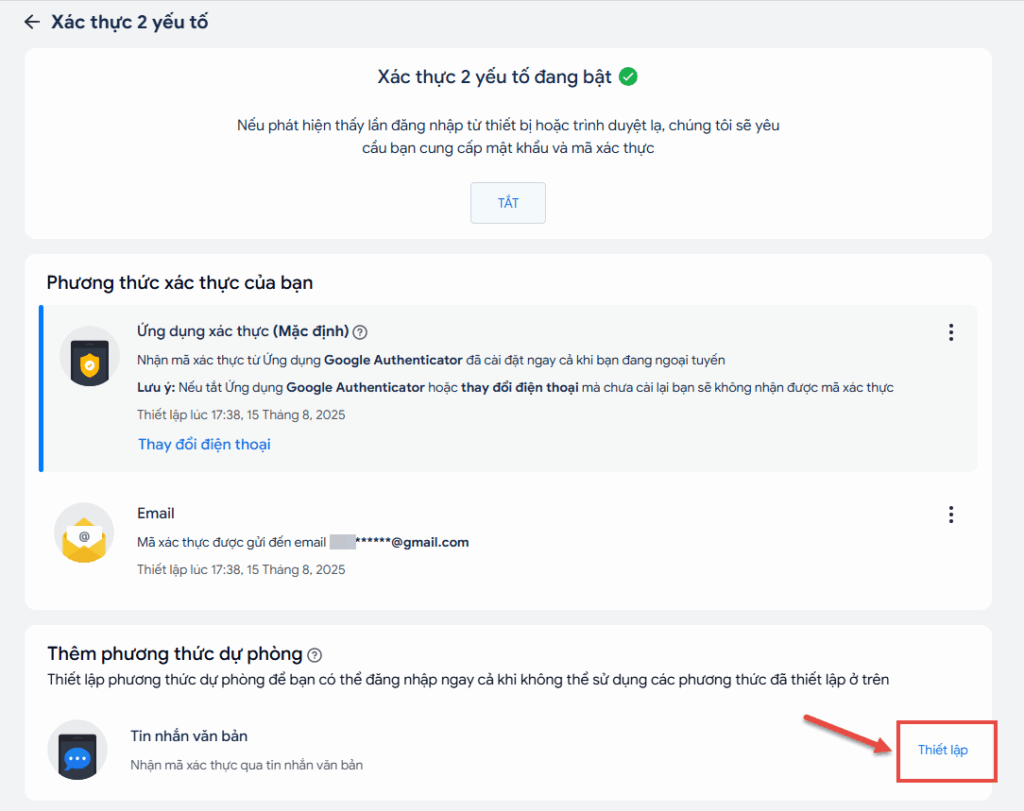
Tương tự như trên, anh/chị nhập mật khẩu MISA ID rồi bắt đầu thiết lập.
Tại đây, anh/chị nhập số điện thoại nhận mã xác thực rồi nhấn Tiếp theo.
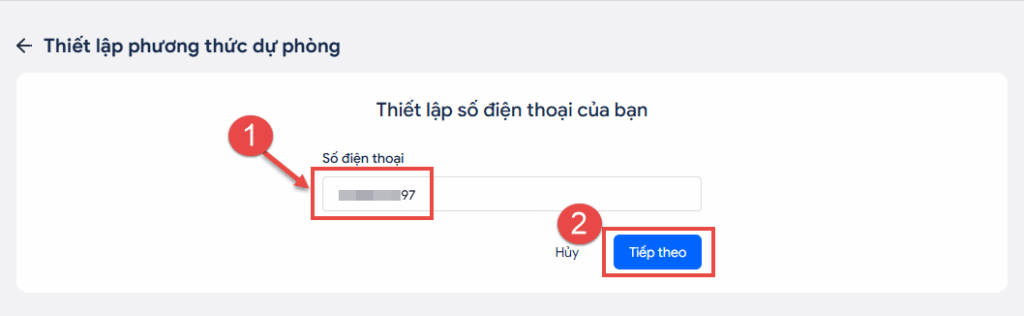
Hệ thống sẽ gửi mã xác thực về tin nhắn Zalo hoặc SMS của số điện thoại đó, anh/chị truy cập ứng dụng Zalo trên điện thoại để lấy mã xác thực.
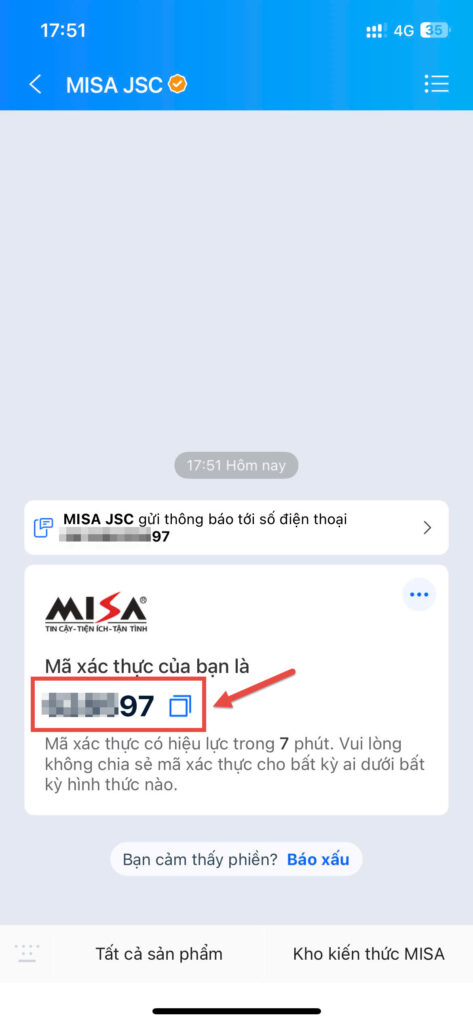
Anh/chị copy mã xác thực này rồi paste hoặc nhập vào ô trống và nhấn Xác thực để hoàn tất.
Tại đây, nếu anh/chị có thể nhấn Gửi lại mã nếu không nhận được mã xác thực.
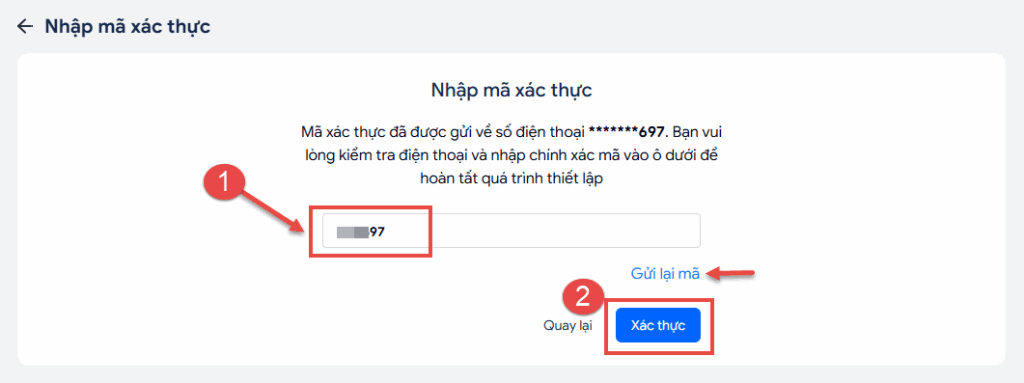
Sau khi thiết lập thành công, anh/chị nhấn Đóng để trở về trang chủ.
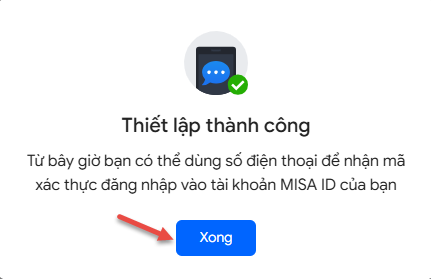
Trên màn hình sẽ hiển thị cả 3 phương thức xác thực mà anh/chị đã thiết lập thành công.
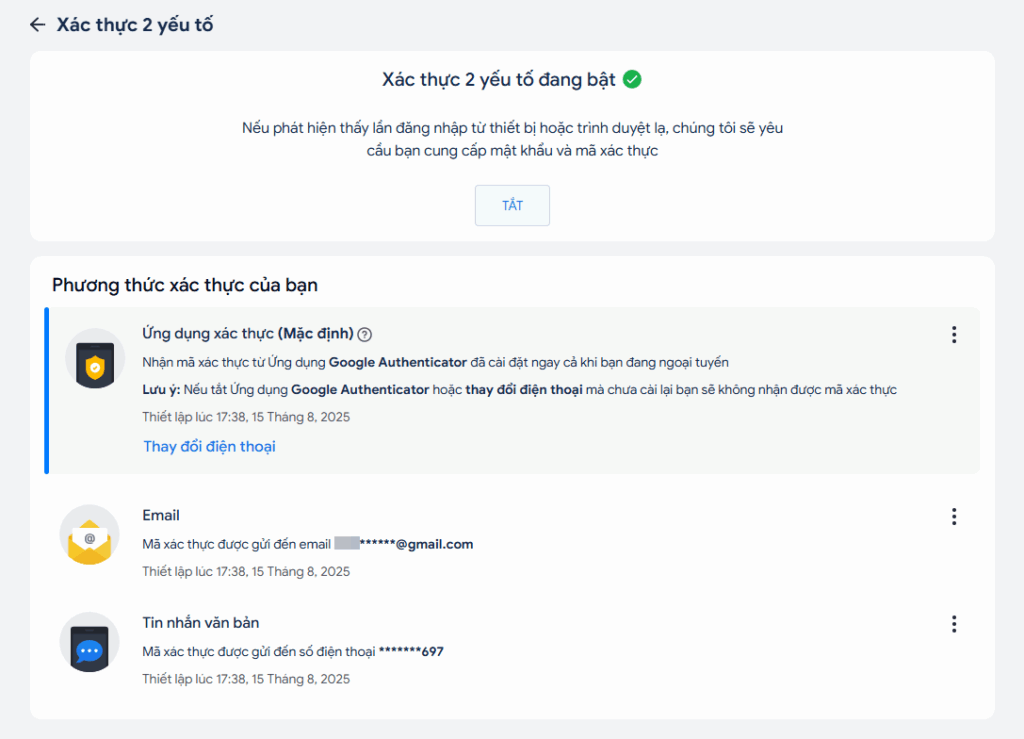
Chúc anh/chị thực hiện thành công.
